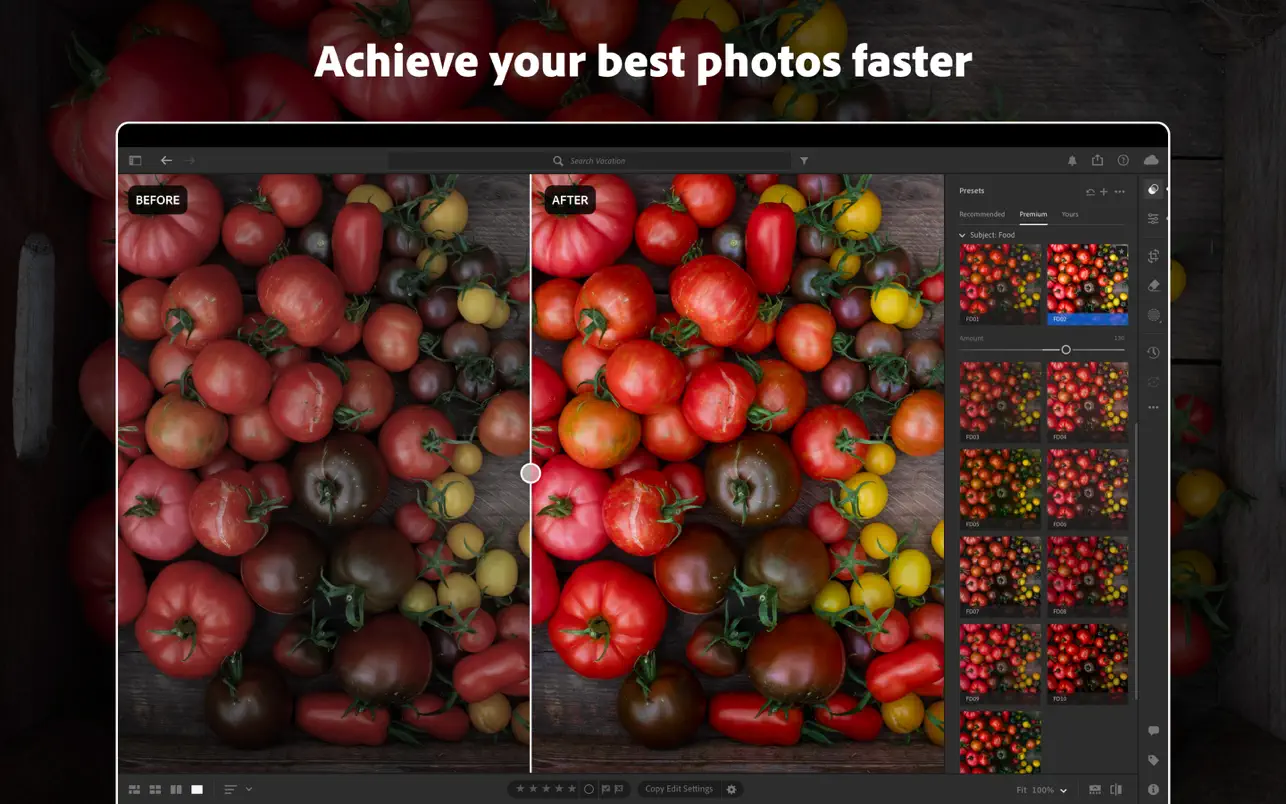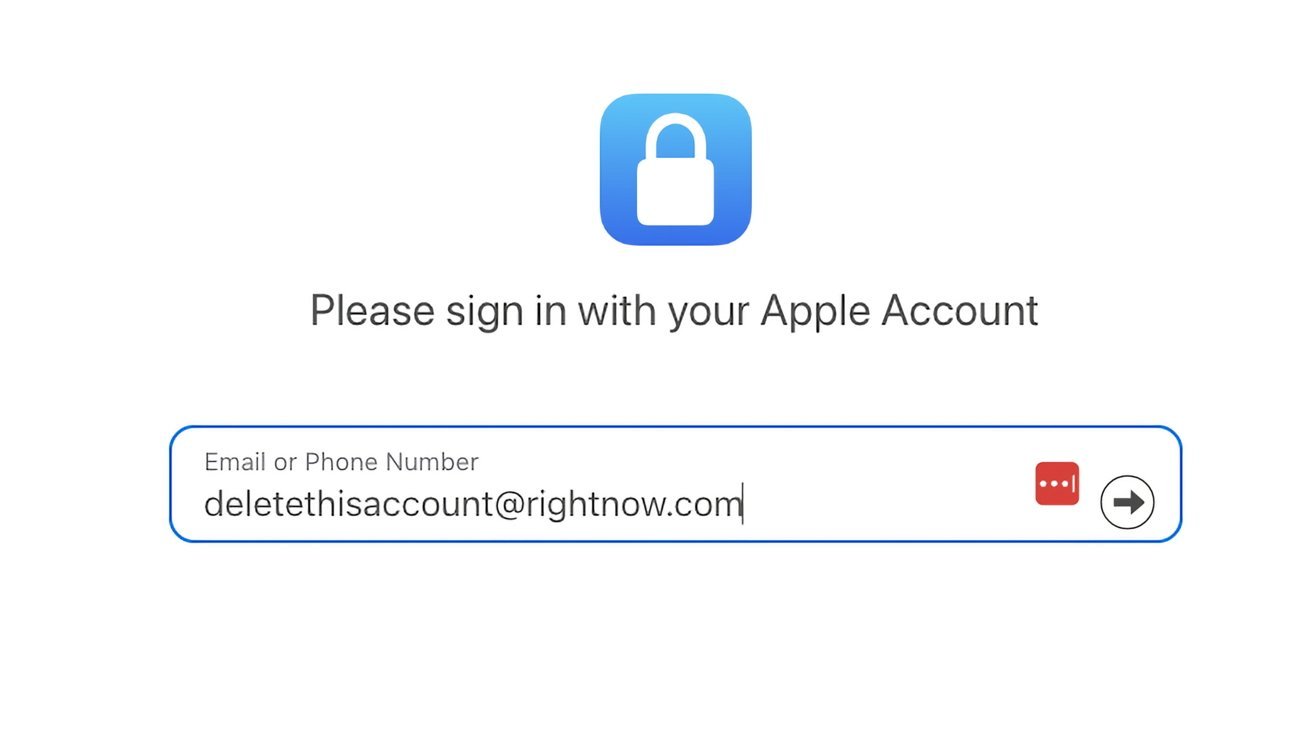
如果您确实不希望有一个与您身份关联的 Apple 账户,您可以将其删除。以下是彻底关闭这个以 Apple 为中心的账户的方法。
完全删除一个 Apple 账户(以前称为 Apple ID)有几个原因,其中一些原因相当合理。例如,一个人可能意外创建了多个账户,但只想使用其中一个而非其他。
另一方面,也可能有一些原因,例如不再希望与 Apple 或其产品有任何关联。更极端的情况是,有人可能希望脱离技术环境,作为一种“远离网络”的生活方式。
无论出于何种原因,Apple 都提供了删除您 Apple 账户的选项。
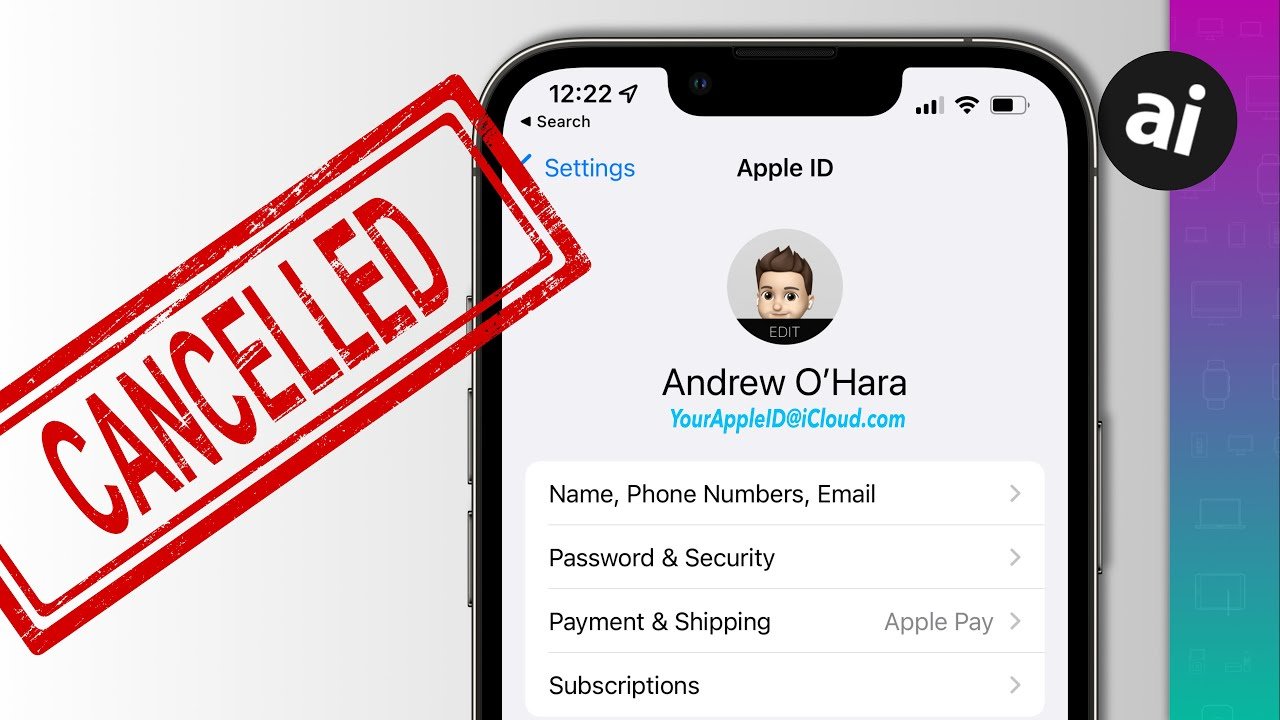
在 YouTube 上订阅我们
删除的后果
由于 Apple 在用户隐私方面有良好的记录,删除 Apple 账户相当容易完成。就像可以请求获取其存档中关于您账户的所有数据一样。
然而,删除账户的行为可能会产生深远的影响。
显然,主要的变化是账户一旦删除,您将无法再登录该 Apple 账户。Apple 会移除与该 Apple 账户关联的账户详细信息,永久删除它们,并使它们无法用于所有 Apple 服务,例如 App Store、iTunes、Apple Pay、iMessage 以及这些服务上任何已购买或可下载的内容。
这也意味着,存储在 Apple 服务器上与该账户关联的任何用户数据都将被删除,包括 iCloud 中存储的任何照片、视频、文档和其他内容。即使是 Apple Store 的预约和 AppleCare 支持案例也会在此过程中被取消,但这不会取消任何维修或 Apple Store 订单。
与该账户关联的任何订阅将在其计费周期结束时自动取消,但您将无法再使用您的 Apple 账户访问这些订阅。参加 iPhone 升级计划的用户仍需继续为其设备付款。
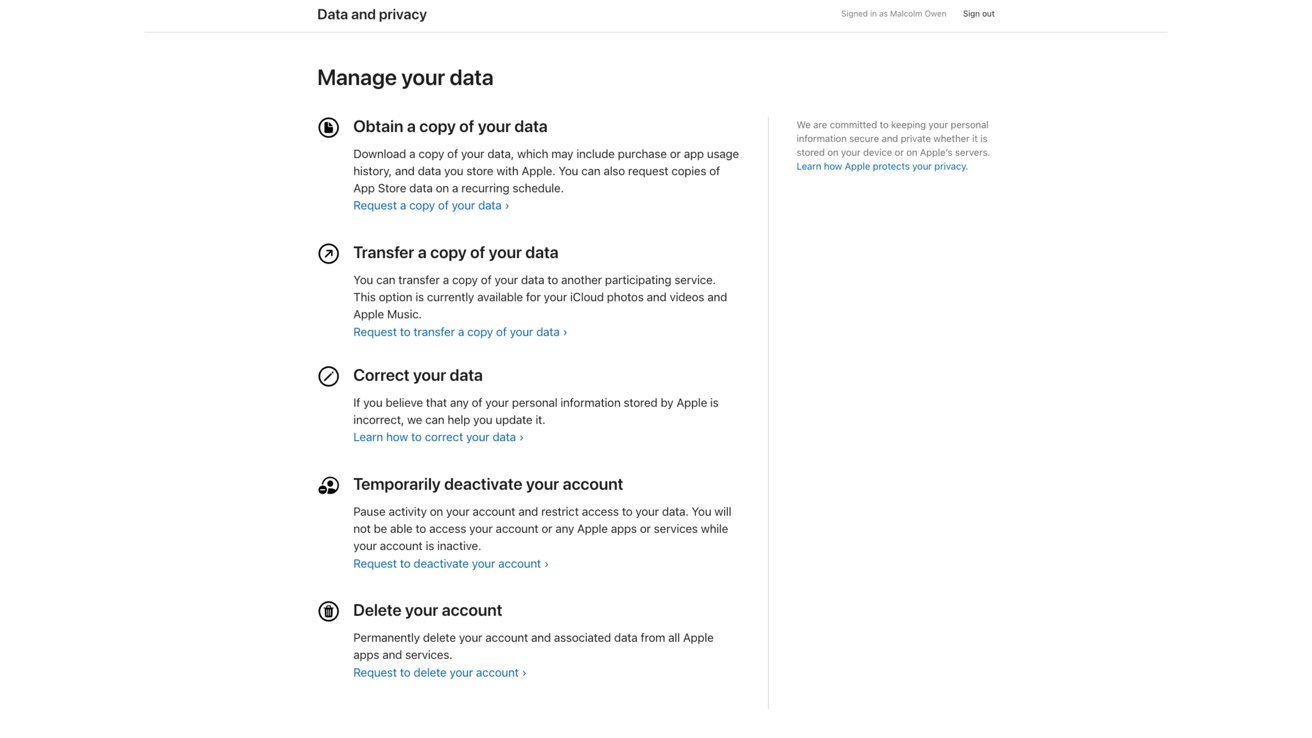
一个删除 iCloud 账户及其他数据相关项目的选项
这些变化也会影响您可能已从 Apple 数字商店获取并已下载的内容。您将无法观看租借项目,无法授权电脑播放您先前获取的受 DRM 保护的内容,也无法重新下载任何已购买的项目,此外还有其他问题。
Apple 警告说,如果您删除了账户,这将是一个永久性事件。
“在您的账户被删除后,Apple 无法重新开启或重新激活您的账户,也无法恢复您的数据,”Apple 警告说。
Apple 不会删除与账户关联的所有数据,例如用于财务报告的交易信息或需要遵守法院和解协议的信息。但除了这些例外情况,一旦删除完成,该 Apple 账户对其用户来说在功能上就毫无用处了。
Apple 建议在删除账户之前执行一些操作,以保护您可能希望保留的任何个人数据。
删除 Apple 账户前需要做什么
- 备份存储在 iCloud 中的任何数据。这包括您自己上传的数据,以及应用程序可能放置在在线存储服务中的数据。
- 下载您已购买的的所有非 DRM 保护内容。这包括音乐、视频和 iTunes Match 曲目。
- 检查您有效的订阅。虽然订阅会在其计费周期结束时取消,但您还是应该检查一下,以防发现有不依赖于 Apple 账户而希望继续使用的服务。
- 从您的所有设备上退出登录。一旦账户被删除,您将无法从 iCloud 退出登录或关闭“查找”功能,甚至在账户本身被删除后,您可能完全无法使用该设备。
iCloud 账户删除流程
如果您已确定删除账户是正确的做法,Apple 要求用户完成几个步骤。在此流程结束时,用户将提交完全删除 iCloud 账户的请求。
如何删除您的 Apple 账户
- 使用您的 Apple 账户登录 Apple 的“数据与隐私”网站。您可能需要执行双重认证才能继续。
- 在“删除您的账户”标题下,点击“请求删除您的账户”链接。
- 在新页面上,从下拉框中选择删除原因,然后点击“继续”。
- 在阅读完删除账户时需要注意的事项清单后,点击“继续”。
- 审阅删除条款与条件,勾选复选框,然后点击“继续”。
- 告知 Apple 如何接收关于账户删除的状态更新,然后点击“继续”。这可以包括另一个 Apple 账户、一个电子邮件地址或一个电话号码。
- 记录下 Apple 提供的访问代码,然后点击“继续”。
- 输入访问代码以确认您记录的是正确的,然后点击“继续”。
- 查看关于账户删除影响的最终提醒,然后点击“删除账户”。
- 在确认屏幕上,点击“退出登录”。
这个过程本身并不是自动删除账户。而是向 Apple 提交删除账户及相关数据的请求。
出于安全原因,Apple 会在处理之前验证账户删除请求,整个过程可能需要长达七天才能完成。
在此验证期间,账户将仍处于活跃状态。在此期间,也可以通过联系 Apple 支持并提供访问代码来重新激活账户。
替代方案 – Apple 账户停用
如果您不想永久删除 iCloud 账户,您仍然可以暂时关闭账户,同时保持数据和其他元素完好无损。Apple 将此称为账户停用。
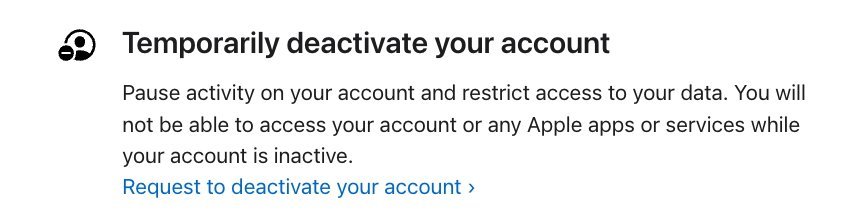
您不必删除您的 Apple 账户。停用是一个选项。
与删除数据不同,停用会完全暂停对 Apple 账户的访问,包括与其关联的所有数据。在 Apple 端,对这些数据的处理和访问几乎完全停止。
对于法律要求必须保留的项目(例如用于财务申报的项目)则有例外。
最终结果实际上与账户删除相同,因为对用户来说效果几乎相同。不同的是,它保留了将来恢复账户并使所有数据完好无损的可能性。
流程也几乎相同,只需进行一些小的改动。
如何停用您的 Apple 账户
- 使用您的 Apple 账户登录 Apple 的“数据与隐私”网站。您可能需要执行双重认证才能继续。
- 在“暂时停用您的账户”标题下,点击“请求停用您的账户”链接。
- 在新页面上,从下拉框中选择停用原因,然后点击“继续”。
- 在阅读完停用账户时需要注意的事项清单后,点击“继续”。
- 审阅停用条款与条件,勾选复选框,然后点击“继续”。
- 告知 Apple 如何接收关于账户停用的状态更新,然后点击“继续”。这可以包括另一个 Apple 账户、一个电子邮件地址或一个电话号码。
- 记录下 Apple 提供的访问代码,然后点击“继续”。
- 输入访问代码以确认您记录的是正确的,然后点击“继续”。
- 查看关于账户停用影响的最终提醒,然后点击“停用账户”。
- 在确认屏幕上,点击“退出登录”。
同样,Apple 停用账户之前会有几天的延迟。此外,您也可以向 Apple 支持提供访问代码以取消停用。
与删除过程不同,您必须将 Apple 账户的访问代码保存在安全的地方。如果您将来想要恢复该账户,需要向 Apple 提供此代码。